Maison >interface Web >Tutoriel PS >Comment utiliser l'outil PS Seal
Comment utiliser l'outil PS Seal
- 清浅original
- 2019-02-28 16:39:2990054parcourir
Comment utiliser l'outil de tampon PS : 1. Ouvrez une image matérielle ; 2. Ouvrez l'outil de tampon d'imitation ; 3. Cliquez sur la toile pour ajuster la taille et la dureté des pixels, et maintenez Alt 4. Déplacez la souris vers l'endroit où vous devez copier, vous pouvez le copier avec succès en un seul clic.

L'environnement d'exploitation de cet article : système Windows 7, ordinateur Dell G3, Adobe Photoshop CS6.
PS est un logiciel bureautique très pratique. Il contient de nombreux outils pour nous aider à réaliser différents effets. Aujourd'hui, nous allons présenter l'outil de tampon d'imitation dans PS, qui peut en copier tout ou partie selon la plage de frottis. dans une nouvelle image. Ensuite, je vais vous présenter comment utiliser cet outil. J'espère qu'il sera utile à tout le monde
(1) Ouvrez une image matérielle que vous devez utiliser ensuite dans le logiciel PS

(2) Dans la boîte à outils de gauche, affichez l'outil Clone Stamp
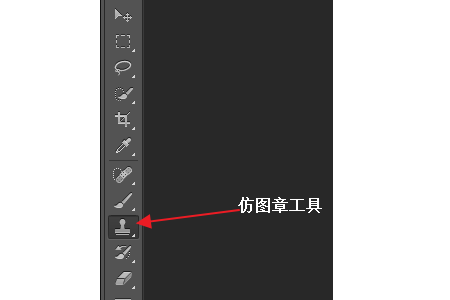
(3) Cliquez avec le bouton droit sur le canevas , Ajustez la taille de pixel et la dureté souhaitées du tampon d'imitation. Après le réglage, maintenez Alt enfoncé, cliquez avec le bouton gauche sur le motif et relâchez Alt.
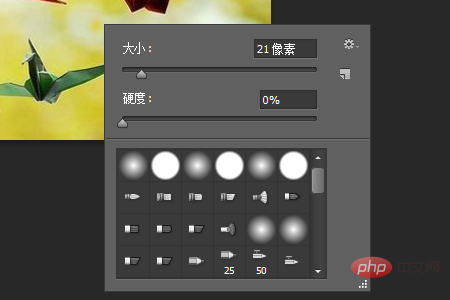
(4) Déplacez ensuite la souris vers l'endroit qui doit être copié, puis cliquez avec le bouton gauche sur la toile pour copier le motif souhaité

Résumé : ce qui précède représente l'intégralité du contenu de cet article, j'espère qu'il sera utile à tout le monde.
[Cours recommandés : Tutoriel PS]
Ce qui précède est le contenu détaillé de. pour plus d'informations, suivez d'autres articles connexes sur le site Web de PHP en chinois!

